Panasonic TX-L42ET60E, TX-L47ET60E User Manual [cz]
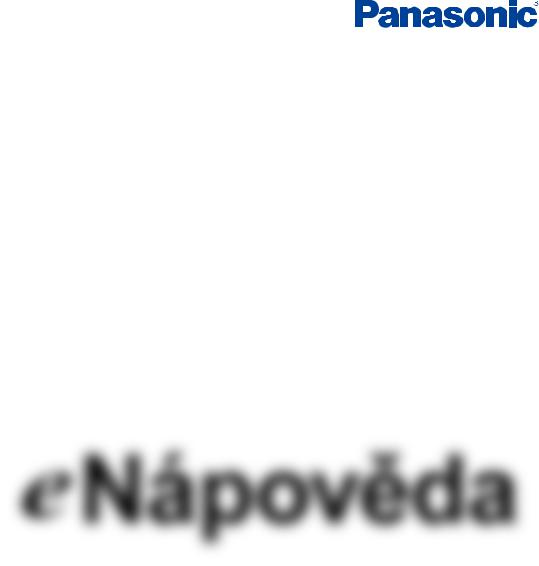
TX-L42ET60E
TX-L47ET60E
TX-L50ET60E
TX-L55ET60E
eNápověda
 Česky
Česky
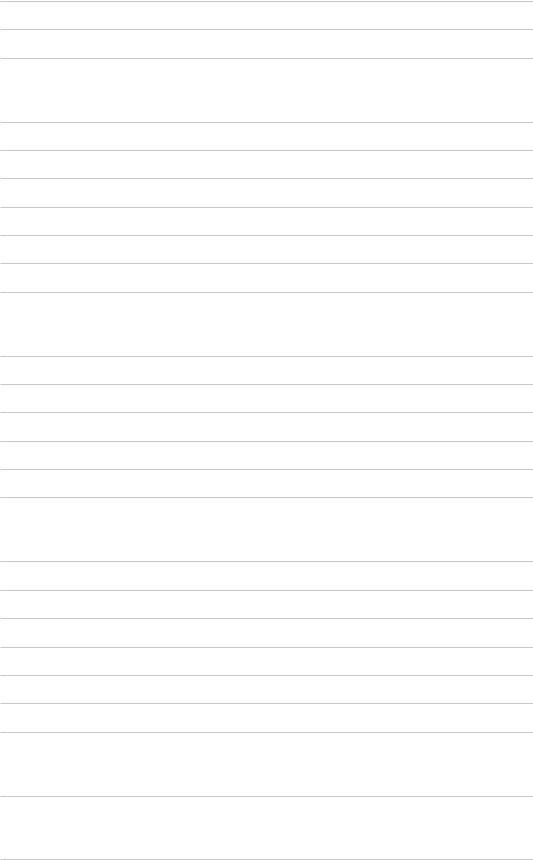
Sledování
Moje úvod. obrazovka
• Informace |
10 |
• Použití |
10 |
• Nastavení |
11 |
Základy
• Zapojení |
13 |
• Výběr kanálu |
15 |
• Informační pruh |
16 |
• Volby |
18 |
• Titulky |
19 |
• Časovač vypnutí |
20 |
• Poslední přístup |
20 |
Externí zařízení
• Externí připojení |
20 |
• Sledování signálu z externích vstupů |
23 |
• Ovládání pomocí dálkového ovladače televizoru |
24 |
• Funkce HDMI |
25 |
• Informace o konektoru |
27 |
• Platné vstupní signály |
28 |
Pro ten nejlepší obraz
• Mód zobrazení |
28 |
• Senzor osvětlení okolí |
29 |
• Funkce automatického přepínání do pohotovostního režimu |
30 |
• Poměr stran |
30 |
• Řídící signál nastavení poměru stran |
31 |
• Rozšířená nastavení |
33 |
• Kopírovat nastavení |
35 |
Pro ten nejlepší zvuk
• Režim zvuku |
36 |
TV průvodce
• Použití TV průvodce |
36 |
- 2 -
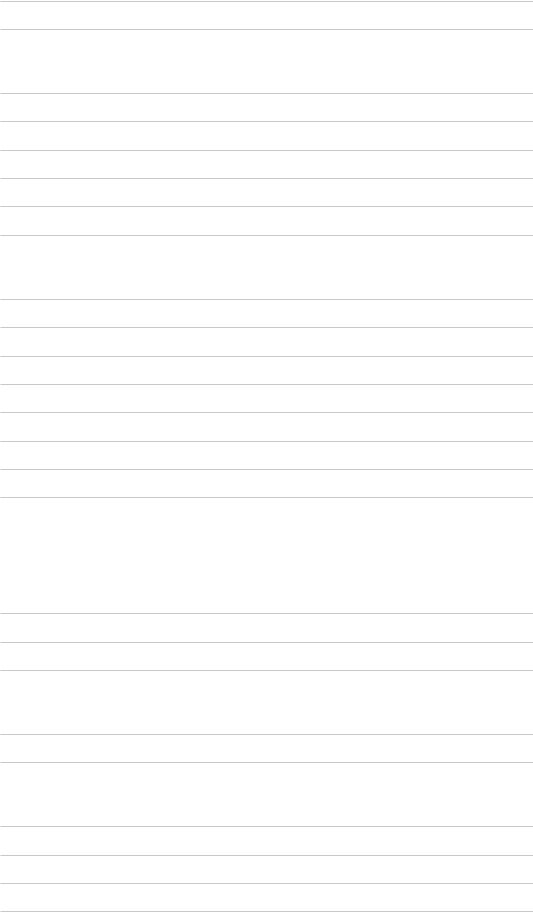
Teletext
• Sledování Teletext |
38 |
• Režim Teletext |
40 |
3D
• Poznámka |
41 |
• 3D brýle - údržba |
42 |
• Sledování 3D |
42 |
• Výběr 3D režimu |
43 |
• 3D nastavení |
44 |
• Formát zdrojového obrazu |
46 |
Ladění a úpravy kanálů
• Nabídka nastavení |
47 |
• Edituj složku Oblíbené |
47 |
• Seznam kanálů |
49 |
• Automatické ladění |
50 |
• Ruční ladění |
51 |
• Aktualizovat seznam kan. |
52 |
• Hlášení nového kanálu |
52 |
• Stav signálu |
52 |
Internetová služba
Internetový obsah
• Informace |
54 |
• Výběr internetového obsahu |
54 |
• Poznámka |
55 |
Síťová připojení
• Připojení k internetu |
55 |
• Poznámka |
56 |
Nastavení sítě
• Připojení k síti |
57 |
• Ruční - Bezdrátová |
58 |
• Ruční - Kabelová |
61 |
• Stav sítě |
62 |
- 3 -

• Nastavení VIERA Remote |
62 |
• Nastav. síťového spojení |
63 |
• Update softwaru |
63 |
• Zpráva o novém softwaru |
63 |
Domácí síť
DLNA
• Informace |
64 |
• Využití funkcí DLNA |
66 |
Síťová připojení
• Připojení DLNA |
67 |
• Poznámka |
69 |
Nastavení sítě
• Připojení k síti |
69 |
• Ruční - Bezdrátová |
71 |
• Ruční - Kabelová |
73 |
• Ruční - Bezdrátový příst. bod |
74 |
• Stav sítě |
75 |
• Nastavení VIERA Remote |
76 |
• Nastav. síťového spojení |
76 |
• Update softwaru |
77 |
• Zpráva o novém softwaru |
78 |
Fotografie
• Výběr souboru |
78 |
• Prohlížení fotografií |
79 |
• Použití prezentace |
79 |
Videa
• Výběr souboru |
80 |
• Sledování videa |
81 |
• Nastavení videa |
82 |
• Nastavení zvukového výstupu |
83 |
Hudba
• Výběr souboru |
84 |
|
- 4 - |

• Přehrávání hudby |
84 |
• Nastavení hudby |
85 |
Rekordér DIGA
• Ovládání rekordéru DIGA |
85 |
Technické údaje
• Formát fotografie |
86 |
• Video formát |
86 |
• Hudební formát |
89 |
Přehrávač medií
Použití Přehrávač medií
• Informace |
91 |
• Výběr zařízení / režimu |
92 |
Režim foto
• Výběr souboru |
94 |
• Prohlížení fotografií |
95 |
• Třídění fotografií |
95 |
• Multi Snímek 3D |
96 |
• Použití prezentace |
96 |
Režim video
• Výběr souboru |
100 |
• Sledování videa |
100 |
• Nastavení videa |
102 |
• Nastavení zvukového výstupu |
103 |
Režim hudby
• Výběr souboru |
103 |
• Přehrávání hudby |
104 |
• Nastavení hudby |
104 |
Technické údaje
• Upozornění na manipulaci se zařízením |
105 |
• Karta SD |
105 |
• USB zařízení |
106 |
• Formát fotografie |
106 |
- 5 - |
|

• Video formát |
107 |
• Hudební formát |
109 |
Funkce
Seznam aplikací
• Informace |
111 |
• Použití |
111 |
• Nastavení |
112 |
VIERA Link „HDAVI Control™“
• Shrnutí funkce VIERA Link |
112 |
• Příprava |
116 |
• Snadné přehrávání |
117 |
• Zapínání přes Link |
117 |
• Vypínání přes Link |
117 |
• Úsporný standby režim |
117 |
• Inteligent. auto vypnutí |
117 |
• Ovládání VIERA Link |
118 |
• Výběr reproduktorů |
119 |
• Poznámka |
120 |
Dětský zámek
• Použití Dětský zámek |
120 |
• Kód PIN |
121 |
• Úroveň omezení |
121 |
Aplikace datových služeb
• Použití Aplikace datových služeb |
122 |
• Cookie |
122 |
• Poznámka |
122 |
Common Interface
• Pozor |
123 |
• Použití Common Interface |
123 |
Expediční nastavení
• Expediční nastavení |
124 |
Aktualizace softwaru TV |
|
- 6 -

• Informace |
125 |
• Automatická aktualizace |
125 |
• Manuální aktualizace |
126 |
Nastavení znaků
• Použití číselných tlačítek |
126 |
Klávesnice/gamepad
• Klávesnice |
127 |
• Gamepad |
127 |
Nastavení
Nabídka nastavení
• Použití |
129 |
Obraz
• Mód zobrazení |
130 |
• Základní nastavení |
131 |
• Senzor osvětlení okolí |
131 |
• Nastavení redukce šumu |
131 |
• Intelligent Frame Creation |
132 |
• 24p Smooth Film |
132 |
• Rozšířená nastavení |
132 |
• Nastavení možností |
132 |
• Nastavení zobrazení |
134 |
• 3D nastavení |
135 |
• Kopírovat nastavení |
136 |
• Obnova výchozích hodnot |
136 |
Zvuk
• Režim zvuku |
136 |
• Základní nastavení |
137 |
• Nastavení hlasitosti |
138 |
• Hlasový průvodce |
138 |
• Rozšířená nastavení |
139 |
• Obnova výchozích hodnot |
141 |
Síť
- 7 -

• Připojení k síti |
141 |
• Stav sítě |
141 |
• Nastavení VIERA Remote |
141 |
• Nastav. síťového spojení |
142 |
• Jiná nastavení |
142 |
Časovač
• Časovač vypnutí |
142 |
• Časové pásmo |
142 |
• Automatické vypnutí |
142 |
• Vypnutí bez signálu |
143 |
Nastavení
• Eko nastavení |
143 |
• Nastavení zařízení USB |
143 |
• Dětský zámek |
143 |
• Menu ladění |
143 |
• Jazyk |
145 |
• Nastavení zobrazení |
145 |
• Common Interface |
147 |
• Nastavení VIERA link |
147 |
• Aplikace datových služeb |
148 |
• Nastavení systému |
149 |
• Další nastavení |
149 |
Podpora
Otázky a odpovědi
• Obraz |
150 |
• Digitální televize |
151 |
• Analogové televizní vysílání |
152 |
• Zvuk |
152 |
• 3D |
153 |
• HDMI |
153 |
• Síť |
154 |
• Ostatní |
155 |
- 8 -
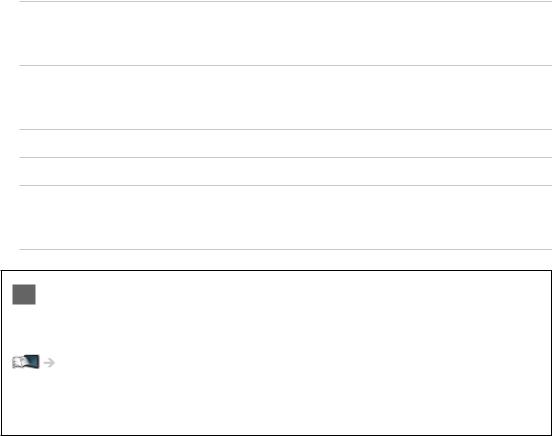
Údržba
• Péče a čištění |
156 |
Informace
• Použití nabídky Nápověda |
157 |
Volitelné příslušenství
• 3D brýle |
158 |
• Komunikační kamera |
158 |
• Podpěra k zavěšení na stěnu |
158 |
Licence
• Licence |
159 |
OK Znaky v rámečku představují tlačítka dálkového ovládání. Menu Znaky v azurové barvě představují položky zobrazované na
obrazovce.
Tento symbol odkazuje na elektronickou nápovědu eNápověda.
●● Obrázky použité v elektronické nápovědě eNápověda slouží pouze pro názornost.
- 9 -

Sledování
Moje úvod. obrazovka
Informace
„Moje úvod. obrazovka“ je branou k TV, aplikacím a dalšímu.
Zajišťuje snadný přístup (viz níže uvedený obrázek) ke zvláštním funkcím, jako např. přehrávač médií, videa, hry, komunikační nástroje atd.
HOME
OK
OK HOME
 Úvodní obrazovka
Úvodní obrazovka
 Vybraná obrazovka s obsahem (TV, aplikace atd.)
Vybraná obrazovka s obsahem (TV, aplikace atd.)
 Výběr úvod.obrazovky
Výběr úvod.obrazovky
– Máte možnost vybrat nebo přidat svou oblíbenou Úvodní obrazovka.
Použití
Úvodní obrazovka umožňuje přístup ke zvláštním funkcím, jako je přehrávač médií, TV, internetový obsah, datové služby, komunikační nástroje atd.
1.Zobrazte položku Úvodní obrazovka pomocí tlačítka HOME
-10 -

(Příklad)
●● Po zapnutí televizoru se zobrazí naposledy prohlížená Úvodní obrazovka.
●● Opakovaným stisknutím vyberete nebo přidáte své oblíbené uspořádání Úvodní obrazovka.
 Sledování
Sledování  Moje úvod. obrazovka
Moje úvod. obrazovka  Nastavení
Nastavení
2. Vyberte funkci pomocí tlačítek  /
/  /
/  /
/  a stiskněte tlačítko OK
a stiskněte tlačítko OK
●● Sledování televize na celé obrazovce
1)Vyberte televizní prohlížeč pomocí tlačítek  /
/  /
/  /
/  (Příklad)
(Příklad)
2)Stiskněte tlačítko OK. (Příklad)
●● Prohlédněte si také Výuk. progr. pomocí průvodce nástroji.
Nastavení
Vyberte menu nastavení pomocí průvodce nástroji v horní části obrazovky nebo menu nastavení zobrazte stisknutím barevného tlačítka.
(Příklad)
- 11 -
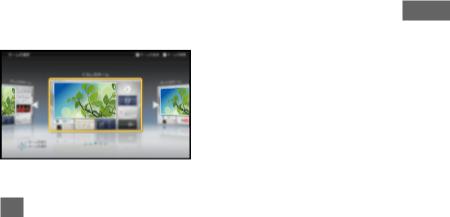
■■Výběr úvod.obrazovky
1.Zobrazte položku Výběr úvod.obrazovky pomocí tlačítka HOME
(Příklad)
2.Vyberte obrazovku pomocí tlačítek  /
/  a nastavte ji stisknutím tlačítka
a nastavte ji stisknutím tlačítka
OK
TV na celé obrazovce:
Zobrazuje televizní vysílání na celé obrazovce.
Úvodní obrazovka TV:
Zajišťuje větší pohodlí a komfort při sledování televizoru. Obrazovka Životní styl:
Zobrazuje na televizoru užitečné informace a služby pro každodenní život.
Obrazovka Informace:
Užijte si internetový obsah při sledování televize.
Přidat novou obr.:
Umožňuje přidat a přizpůsobit novou obrazovku.
■■Nastavení
Přizpůsobit můžete libovolnou Úvodní obrazovka. (Máte možnost například změnit tapetu, libovolně přejmenovávat, upravovat aplikace, nastavit typ hlavní obrazovky, která se zobrazí po zapnutí televizoru atd.)
1.Pomocí průvodce nástroji vyberte položku Nastavení
2.Postupujte podle pokynů na obrazovce
■■Vyhledat
Obsah můžete vyhledávat pomocí různých funkcí.
1.Pomocí průvodce nástroji vyberte položku Vyhledat
2.Postupujte podle pokynů na obrazovce
= Poznámka =
●● Chcete-li plně využít tuto funkci, potřebujete širokopásmové připojení k síti. Ujistěte se, zda jsou síťová připojení a nastavení sítě dokončena.
- 12 -

 Internetová služba
Internetová služba  Síťová připojení
Síťová připojení
 Internetová služba
Internetová služba  Nastavení sítě
Nastavení sítě
●● Pokud se na obrazovce televizoru objeví zpráva o aktualizaci, proveďte aktualizaci softwaru. Pokud se software neaktualizuje, nebude možné funkci Moje úvod. obrazovka používat. Software lze aktualizovat později ručně.
 Internetová služba
Internetová služba  Nastavení sítě
Nastavení sítě  Update softwaru
Update softwaru
Základy
Zapojení
Zkontrolujte, že je televizor odpojen od sítě, než připojíte nebo odpojíte jakékoli kabely.
■■Anténa
 Konektor pro pozemní anténu / kabelový příjem
Konektor pro pozemní anténu / kabelový příjem
 Kabel RF
Kabel RF
 Pozemní anténa nebo kabel
Pozemní anténa nebo kabel
●● Pro DVB-C, DVB-T, analogový signál
■■DVD rekordér / videorekordér
- 13 -

 Konektor pro pozemní anténu / kabelový příjem
Konektor pro pozemní anténu / kabelový příjem
 Kabel RF
Kabel RF
 DVD rekordér / videorekordér
DVD rekordér / videorekordér
 Pozemní anténa nebo kabel
Pozemní anténa nebo kabel
 Konektor AV1 (SCART)
Konektor AV1 (SCART)
 Kabel SCART
Kabel SCART
–Při připojování k televizoru je nutné použít adaptér AV1 (SCART)
(součást dodávky).
■■DVD rekordér / videorekordér a set top box
 Konektor HDMI
Konektor HDMI
 Kabel HDMI
Kabel HDMI
 Set top box
Set top box
 Satelitní anténa
Satelitní anténa
 Konektor AV1 (SCART)
Konektor AV1 (SCART)
 Kabel SCART
Kabel SCART
–Při připojování k televizoru je nutné použít adaptér AV1 (SCART)
(součást dodávky).
 Konektor pro pozemní anténu / kabelový příjem
Konektor pro pozemní anténu / kabelový příjem
 Kabel RF
Kabel RF
 DVD rekordér / videorekordér
DVD rekordér / videorekordér
 Pozemní anténa nebo kabel ●● Pro připojení VIERA Link
Pozemní anténa nebo kabel ●● Pro připojení VIERA Link
 Funkce
Funkce  VIERA Link „HDAVI Control™“
VIERA Link „HDAVI Control™“  Shrnutí funkce VIERA Link
Shrnutí funkce VIERA Link
- 14 -

= Poznámka =
●●
●●
●●
●●
●●
Zobrazená externí zařízení a kabely se s tímto televizorem nedodávají. Přečtěte si také návod k připojovaným zařízením.
Televizor neumísťujte v blízkosti elektronických zařízení (video zařízení atd.) nebo zařízení s infračerveným snímačem, jinak může dojít ke zkreslení obrazu / zvuku nebo ovlivnění činnosti dalších zařízení.
Při používání kabelu SCART nebo HDMI se doporučuje plně zapojený kabel.
Při zapojování zkontrolujte, zda souhlasí typ konektoru a zástrček kabelů.
Výběr kanálu
1.Zobrazte obrazovku Výběr TV pomocí tlačítka TV
2.Vyberte režim pomocí tlačítek  /
/  a nastavte stisknutím OK
a nastavte stisknutím OK
DVB-C / DVB-T / Analogue
●●
●●
●●
Volitelné režimy závisí na uložených kanálech.
Režim můžete zvolit také opakovaným stiskem tlačítka TV na dálkovém ovladači nebo tlačítka INPUT/OK/HOLD for MENU na ovládacím panelu televizoru.
Pokud se nezobrazí nabídka Výběr TV, stisknutím tlačítka TV přepněte režim.
3. Vyberte kanál pomocí tlačítek přepínání kanálu nebo číselných tlačítek
●● Stisknutím číselných tlačítek vyberte dvoumístnou či vícemístnou pozici kanálu (např. 399, stiskněte 

 ).
).
■■Volba kanálu ze seznamu kanálů
1.Zobrazte seznam kanálů pomocí tlačítka OK
2.Zvolte kanál ze seznamu pomocí tlačítek  /
/  a sledujte stisknutím OK ●● Třídění jmen kanálů v abecedním pořadí
a sledujte stisknutím OK ●● Třídění jmen kanálů v abecedním pořadí
 (Červená)
(Červená)
●● Změna kategorie
 (Modrá)
(Modrá)
■■Výběr kanálu pomocí informačního pruhu
1.Zobrazte informační pruh pomocí tlačítka  (pokud již není zobrazený)
(pokud již není zobrazený)
-15 -
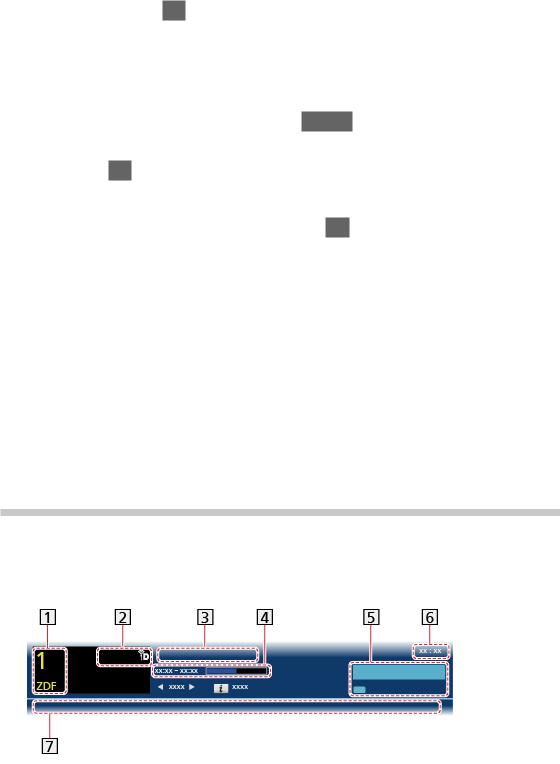
2.Vyberte kanál pomocí tlačítek  /
/  a sledujte kanál se zobrazeným pruhem stisknutím OK
a sledujte kanál se zobrazeným pruhem stisknutím OK
 Sledování
Sledování  Základy
Základy  Informační pruh
Informační pruh
■■Výběr kanálu pomocí TV průvodce
1.Zobrazte průvodce TV pomocí tlačítka GUIDE
2.Vyberte aktuální program nebo kanál pomocí tlačítek  /
/  /
/  /
/  a stiskněte OK
a stiskněte OK
– V levém horním rohu obrazovky se zobrazí aktuální program.
3.Ukončete průvodce TV stisknutím tlačítka OK
 Sledování
Sledování  TV průvodce
TV průvodce  Použití TV průvodce
Použití TV průvodce
●● Podle vybrané země bude možná nutné zadat nebo upravit PSČ.
Postupujte podle pokynů na obrazovce.
■■Sledování placených programů
●● Informace o šifrovaných kanálech
 Funkce
Funkce  Common Interface
Common Interface  Použití Common Interface
Použití Common Interface
●● O další informace a podmínky poskytování služeb požádejte operátora / provozovatele vysílání nebo výrobce modulu CI.
Informační pruh
Zobrazte informační pruh pomocí tlačítka  . ●● Zobrazí se také při změně programu.
. ●● Zobrazí se také při změně programu.
(Příklad)
 Pozice a název kanálu
Pozice a název kanálu
 Typ kanálu (Rozhlas, HDTV atd.) / šifrovaný kanál (
Typ kanálu (Rozhlas, HDTV atd.) / šifrovaný kanál ( ) / režim TV (
) / režim TV ( ,
,  ,
,
 )
)
 Program
Program
 Čas začátku / konce programu (kromě analogového vysílání) Pozice kanálu atd. (analogový režim)
Čas začátku / konce programu (kromě analogového vysílání) Pozice kanálu atd. (analogový režim)
- 16 -

Indikátor času zvoleného programu (kromě analogového vysílání)
 Kategorie
Kategorie
●● Změna kategorie (DVB)
1)Zobrazte seznam kategorií pomocí tlačítka  (Modrá)
(Modrá)
2)Vyberte kategorii pomocí tlačítek  /
/  a proveďte změnu stisknutím OK.
a proveďte změnu stisknutím OK.
 Aktuální čas
Aktuální čas
 Dostupné funkce / Význam zpráv
Dostupné funkce / Význam zpráv
 :
:
Vypnutí zvuku je aktivní. Špatný signál:
Špatná kvalita televizního signálu
Dolby D+, Dolby D, HE-AAC:
Zvukový signál Dolby Digital Plus, Dolby Digital nebo zvuková stopa HE-AAC
 :
:
Titulky k dispozici
 :
:
Teletext k dispozici
 :
:
K dispozici větší počet zvukových kanálů
 :
:
K dispozici větší počet obrazových kanálů
 :
:
Dostupné vícenásobné audio a video Stereo, Mono:
Režim zvuku
 :
:
K dispozici je datová služba (aplikace Hybrid Broadcast Broadband TV)
 Funkce
Funkce  Aplikace datových služeb
Aplikace datových služeb  Použití Aplikace datových služeb
Použití Aplikace datových služeb
1 – 90:
Zbývající čas časovače vypnutí
 Sledování
Sledování  Základy
Základy  Časovač vypnutí
Časovač vypnutí
- 17 -
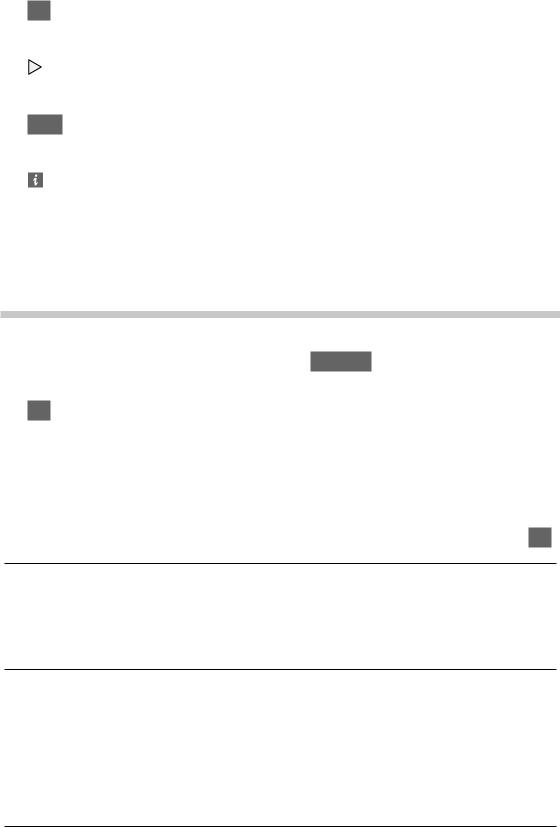
●● Potvrzení jiného naladěného kanálu
 /
/ 
●● Sledování kanálu uvedeného na informačním pruhu
OK
●● Informace o dalším programu (DVB)
●● Skrytí pruhu
EXIT
●● Zvláštní informace (DVB)
– Opakovaným stisknutím se pruh skryje.
●● Chcete-li nastavit časový limit pruhu, nastavte Doba zobr. informací.
 Nastavení
Nastavení  Nastavení
Nastavení  Nastavení zobrazení
Nastavení zobrazení
Volby
Potvrďte nebo změňte současný stav.
1.Zobrazte položku Volby pomocí tlačítka OPTION
2.Vyberte jednu z následujících položek pomocí tlačítek  /
/  a stiskněte
a stiskněte
OK
Hlasový průvodce / Multi Video / Multi Audio / Duální Audio / Dílčí kanál / Jazyk titulků / Nastavení znaků TXT / Jazyk teletextu / MPX / Korekce hlasitosti
●● Položky funkcí závisí na zemi, kterou jste zvolili.
3. Proveďte nastavení pomocí tlačítek  /
/  /
/  /
/  a uložte stisknutím OK
a uložte stisknutím OK
Hlasový průvodce
Pokyny k nastavení pro zrakově postižené uživatele
 Nastavení
Nastavení  Zvuk
Zvuk  Hlasový průvodce
Hlasový průvodce
Multi Video
Slouží k výběru ze skupiny více videí (pokud jsou k dispozici).
●● Toto nastavení se neuloží do paměti a vrátí se do výchozího nastavení, jakmile ukončíte aktuální program.
●● Pro režim DVB
Multi Audio
Slouží k výběru mezi alternativními jazyky zvukového doprovodu (pokud jsou
- 18 -

k dispozici).
●● Toto nastavení se neuloží do paměti a vrátí se do výchozího nastavení, jakmile ukončíte aktuální program.
●● Pro režim DVB
Duální Audio
Slouží k výběru stereofonního / monofonního zvuku (je-li k dispozici).
●● Pro režim DVB
Dílčí kanál
Slouží k výběru vícesložkového programu – s vedlejším kanálem (je-li k dispozici).
●● Pro režim DVB
Jazyk titulků
Slouží k výběru jazyku titulků (jsou-li k dispozici). ●● Pro režim DVB
Nastavení znaků TXT
Slouží k nastavení fontu jazyka teletextu.
 Nastavení
Nastavení  Nastavení
Nastavení  Nastavení zobrazení
Nastavení zobrazení
Jazyk teletextu
Slouží k výběru mezi alternativními jazyky teletextu (pokud jsou k dispozici).
●● Pro režim DVB
MPX
Slouží k výběru vícenásobného režimu zvuku (je-li k dispozici).
 Nastavení
Nastavení  Zvuk
Zvuk  Rozšířená nastavení
Rozšířená nastavení
●● Pro analogový režim
Korekce hlasitosti
Nastavuje hlasitost jednotlivých kanálů nebo vstupních režimů.
Titulky
Zobrazit / skrýt titulky (pokud jsou k dispozici) můžete pomocí tlačítka STTL.
●● Chcete-li vybrat preferovaný jazyk pro titulky DVB (jsou-li k dispozici),
- 19 -
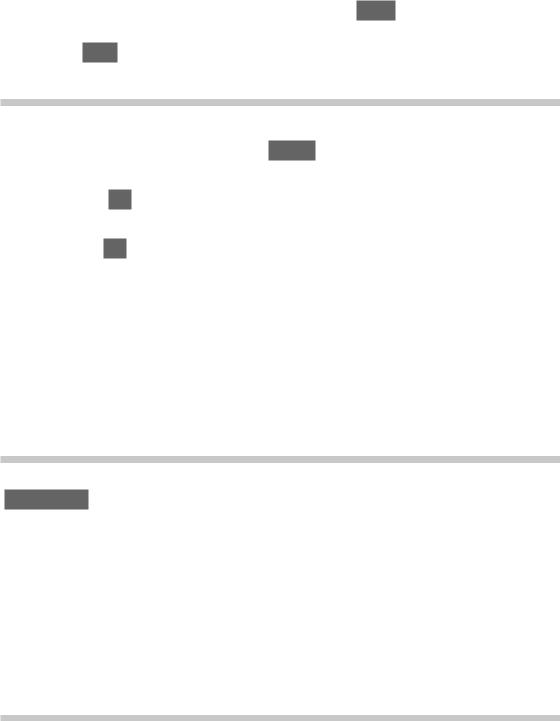
nastavte položku Preferované titulky.
 Nastavení
Nastavení  Nastavení
Nastavení  Jazyk
Jazyk
= Poznámka =
●●
●●
Na 3D obrazu se nemusí správně zobrazovat titulky.
Pokud stisknete v analogovém režimu tlačítko STTL, systém se přepne na teletextové služby a spustí oblíbenou stránku. Opětovným stisknutím tlačítka EXIT se navrátíte do režimu TV.
Časovač vypnutí
Po stanovené době přejde TV automaticky do pohotovostního režimu.
1.Zobrazte nabídku pomocí tlačítka MENU
2.Vyberte možnost Časovač  Časovač vypnutí pomocí tlačítek
Časovač vypnutí pomocí tlačítek  /
/  a stiskněte OK
a stiskněte OK
3.Nastavte čas v 15minutových krocích pomocí tlačítek  /
/  a uložte stisknutím OK
a uložte stisknutím OK
90 / 75 / 60 / 45 / 30 / 15 / Vypnuto (minut)
●● Postup lze zrušit nastavením možnosti Vypnuto nebo vypnutím televizoru. ●● Zbývající čas se zobrazí na informačním pruhu.
 Sledování
Sledování  Základy
Základy  Informační pruh
Informační pruh
●● Pokud je zbývající čas menší než 3 minuty, údaj o zbývajícím času začne blikat na obrazovce.
Poslední přístup
Přepněte snadno na předchozí prohlížený kanál nebo vstupní režim pomocí
LAST VIEW.
●● Dalším stisknutím se vrátíte do aktuálního zobrazení.
= Poznámka =
●● Pokud sledujete vysílání méně než 10 sekund, není to považováno za předchozí prohlížený kanál nebo vstupní režim.
Externí zařízení
Externí připojení
Tyto diagramy znázorňují naše doporučení pro připojení vašeho televizoru k různým typům zařízení. Požadujete-li další připojení, prostudujte si pokyny pro jednotlivé části zařízení.
●● Pro základní připojení
 Sledování
Sledování  Základy
Základy  Zapojení
Zapojení
- 20 -

●● Při zapojování zkontrolujte, zda souhlasí typ konektoru a zástrček kabelů.
■■Zařízení HDMI
 Konektor HDMI
Konektor HDMI
 Plně zapojený kompatibilní kabel HDMI
Plně zapojený kompatibilní kabel HDMI
 Rekordér / Přehrávač / přehrávač kompatibilní s technologií 3D / Set top box / Videokamera / Zesilovač se systémem reprosoustav
Rekordér / Přehrávač / přehrávač kompatibilní s technologií 3D / Set top box / Videokamera / Zesilovač se systémem reprosoustav
= Poznámka =
●● Pro připojení VIERA Link
 Funkce
Funkce  VIERA Link „HDAVI Control™“
VIERA Link „HDAVI Control™“  Shrnutí funkce VIERA Link
Shrnutí funkce VIERA Link
●● Pro připojení zesilovače použijte HDMI2. Tento způsob připojení lze použít pro zesilovač s funkcí ARC (Audio Return Channel).
■■AV zařízení
 Konektory AV2 (COMPONENT)
Konektory AV2 (COMPONENT)
 Kabely pro komponenty
Kabely pro komponenty
- 21 -
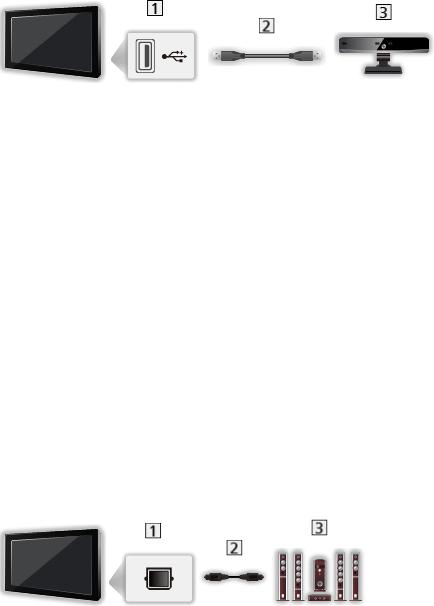
 DVD přehrávač
DVD přehrávač
 Konektory AV2 (VIDEO)
Konektory AV2 (VIDEO)
 Kompozitní kabely
Kompozitní kabely  Videokamera / herní zařízení
Videokamera / herní zařízení
■■USB zařízení
 Port USB
Port USB
 Kabel USB
Kabel USB
 Komunikační kamera
Komunikační kamera
= Poznámka =
●●
●●
●●
●●
●●
●●
Doporučuje se připojovat zařízení přímo k USB portům televizoru.
Kromě paměti USB Flash nemůžete používat dvě a více zařízení USB stejného druhu najednou.
Připojte komunikační kameru k portu USB 1.
Některá USB zařízení nebo USB HUB nelze s touto TV používat.
Pomocí USB čtečky karet nelze připojit žádné zařízení.
Doplňující informace o zařízeních lze získat na následující webové stránce. (pouze anglicky)
http://panasonic.net/viera/support
■■Poslech s reproduktory
 DIGITAL AUDIO
DIGITAL AUDIO
 Optický digitální audio kabel
Optický digitální audio kabel
 Zesilovač se systémem reprosoustav
Zesilovač se systémem reprosoustav
●● Chcete-li si vychutnat zvuk z externího zařízení ve vícekanálovém formátu
(např. Dolby Digital 5.1ch), zařízení připojte k zesilovači. Podrobnosti týkající se zapojení vyhledejte v návodech k zařízení a k zesilovači.
- 22 -

■■Sluchátka
 Konektor pro sluchátka
Konektor pro sluchátka
 Stereofonní minijack M3
Stereofonní minijack M3
 Sluchátka
Sluchátka
●● Nastavení hlasitosti se provádí v části Hlasitost sluchátek.
 Nastavení
Nastavení  Zvuk
Zvuk  Nastavení hlasitosti
Nastavení hlasitosti
Sledování signálu z externích vstupů
Připojte externí zařízení (videorekordéry, zařízení DVD apod.) a můžete sledovat jejich signál.
1.Vyvolejte nabídku pro volbu vstupu pomocí tlačítka AV
2.Vyberte režim vstupu připojený k zařízení pomocí  /
/  a spusťte sledování stisknutím tlačítka OK (Vybraný režim se zobrazí v levém horním rohu obrazovky)
a spusťte sledování stisknutím tlačítka OK (Vybraný režim se zobrazí v levém horním rohu obrazovky)
●●
●●
●●
●●
Televizor při spuštění přehrávání přijímá vstupní signály automaticky spojené se SCART.
–Vstupní signály jsou automaticky rozpoznány konektorem SCART (8kolíkový).
–Tato funkce je dostupná také pro připojení HDMI.
–Pokud se vstupní režim nezapne automaticky, proveďte postup uvedený výše nebo zkontrolujte nastavení zařízení.
Vstup můžete zvolit také stisknutím tlačítka AV na dálkovém ovladači nebo tlačítka INPUT/OK/HOLD for MENU na ovládacím panelu televizoru. Opakovaně stiskněte tlačítko, dokud není zvolen požadovaný vstup.
Chcete-li přepínat mezi položkami COMPONENT a VIDEO v AV2, použijte tlačítka  /
/  .
.
Režimy vstupu můžete buď označit, nebo přeskočit. Vynechané vstupy se při stisku tlačítka AV nezobrazí. (Označení vstupů)
 Nastavení
Nastavení  Nastavení
Nastavení  Nastavení zobrazení
Nastavení zobrazení
●● Dálkový ovladač může ovládat obsah nebo externí zařízení.
 Sledování
Sledování  Externí zařízení
Externí zařízení  Ovládání pomocí dálkového ovladače televizoru
Ovládání pomocí dálkového ovladače televizoru
●● Návrat k režimu televizoru
TV
- 23 -

= Poznámka =
●●
●●
Pokud má externí zařízení funkci nastavení poměru stran, nastavte poměr na 16:9.
Podrobnosti vyhledejte v návodu k zařízení nebo se obraťte na místního prodejce.
Ovládání pomocí dálkového ovladače televizoru
Pomocí níže uvedených tlačítek dálkového ovladače televizoru můžete ovládat obsah v aplikaci Media Player / na serveru pro sdílení médií, nahrávací funkce a připojená zařízení.
 :
:
Přehrávání videokazety / DVD / video obsah
 :
:
Zastavení operace
 :
:
Převíjení vzad, rychlé prohlížení záznamu směrem vzad (videorekordéry) Skok na předchozí stopu, titul nebo kapitolu (DVD / obsah videa)
 :
:
Převíjení vzad, rychlé prohlížení záznamu směrem vzad (videorekordéry) Hledání vzad (DVD / obsah videa)
 :
:
Převíjení vpřed, rychlé prohlížení záznamu směrem vpřed (videorekordéry)
Skok na další stopu, titul nebo kapitolu (DVD / obsah videa)
 :
:
Převíjení vpřed, rychlé prohlížení záznamu směrem vpřed
(videorekordéry)
Hledání vpřed (DVD / obsah videa)
 :
:
Pauza / Obnovit
Chcete-li přehrávat zpomaleně, tlačítko stiskněte a podržte (DVD)
 :
:
Zahájení záznamu (DVD rekordér / videorekordér)
- 24 -
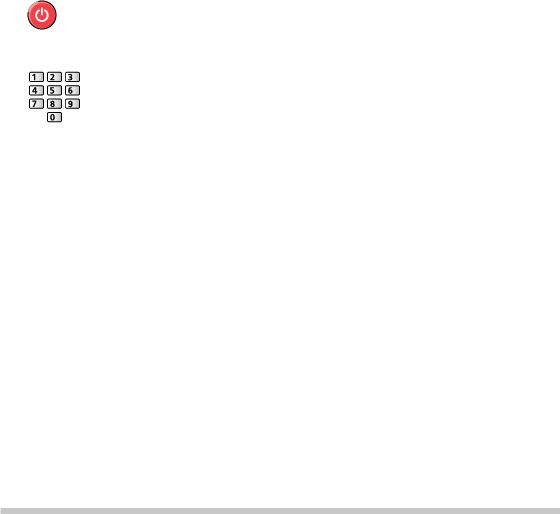
■■Změna kódu
Každý produkt společnosti Panasonic má svůj vlastní kód dálkového ovladače. Kód změňte podle zařízení, které chcete ovládat.
1.Stiskněte a přidržte vypínač pohotovostního režimu během následujících operací
2.Zadejte příslušný kód pomocí číselných tlačítek
●● Kódy pro každý produkt a funkci
70:DVD rekordér, DVD přehrávač, přehrávač Blu-ray disků
71:Domácí kino, domácí kino s přehrávačem disků Blu-ray
72:Videorekordér
73(výchozí):
Pro aplikaci Media Player, funkce DLNA, produkt používající funkci VIERA Link.
3.Změňte stisknutím tlačítka 
= Poznámka =
●●
●●
●●
Po změně kódu si ověřte, zda dálkový ovladač pracuje správně.
Při výměně baterií se mohou kódy vynulovat na výchozí hodnoty. Některé funkce nemusí být dostupné, závisí na zařízení.
Funkce HDMI
HDMI (High-definition multimedia interface - multimediální rozhraní s vysokým rozlišením) je první digitální spotřební AV rozhraní na světě, které splňuje nekompresní standardy.
Po propojení televizoru se zařízením si díky HDMI budete moci vychutnat digitální obraz s vysokým rozlišením a špičkový zvuk.
Zařízení kompatibilní se standardem HDMI s výstupním konektorem HDMI nebo DVI, například DVD přehrávač, set-top-box nebo herní zařízení, lze připojit ke konektoru HDMI kabelem kompatibilním s rozhraním HDMI.
s výstupním konektorem HDMI nebo DVI, například DVD přehrávač, set-top-box nebo herní zařízení, lze připojit ke konektoru HDMI kabelem kompatibilním s rozhraním HDMI.
 Sledování
Sledování  Externí zařízení
Externí zařízení  Externí připojení
Externí připojení
 : Na zařízení podporujícím HDMI je zobrazeno logo HDMI.
: Na zařízení podporujícím HDMI je zobrazeno logo HDMI.
- 25 -
■■Použitelné funkce HDMI
●●
●●
Vstupní audiosignál:
2kanálový formát Linear PCM (vzorkovací kmitočty - 48 kHz, 44,1 kHz,
32 kHz)
Vstupní videosignál:
Přizpůsobí výstupní nastavení digitálního zařízení.
 Sledování
Sledování  Externí zařízení
Externí zařízení  Platné vstupní signály
Platné vstupní signály
●● VIERA Link (HDAVI Control 5)
 Funkce
Funkce  VIERA Link „HDAVI Control™“
VIERA Link „HDAVI Control™“  Shrnutí funkce VIERA Link
Shrnutí funkce VIERA Link
●● Content Type
●● Deep Colour
●● Funkce Audio Return Channel
–Audio Return Channel (ARC) je funkce, která umožňuje posílat digitální zvukové signály pomocí HDMI kabelu.
–Pro konektor HDMI2
●● 3D
■■Připojení DVI
Pokud má externí zařízení pouze výstup DVI, připojte jej ke konektoru HDMI pomocí kabelového adaptéru DVI na HDMI. Pokud používáte kabelový adaptér DVI na HDMI, připojte zvukový kabel ke vstupnímu zvukovému konektoru (použijte zvukové konektory AV2).
●● U místního prodejce digitálního zařízení požadujte adaptér kabelu HDMI.
= Poznámka =
●● Nastavení zvuku lze provést v položce Vstup HDMI1 / 2 / 3 v nabídce nastavení zvuku.
 Nastavení
Nastavení  Zvuk
Zvuk  Rozšířená nastavení
Rozšířená nastavení
●● Pokud má připojené zařízení funkci nastavení poměru stran, poměr nastavte na „16:9“.
●● Tyto konektory HDMI jsou „Typ A“.
●● Tyto konektory HDMI jsou kompatibilní se systémem ochrany obsahu chráněného autorskými právy HDCP (Ochrana širokopásmového digitálního obsahu).
●● Zařízení, které nemá žádný konektor digitálního výstupu, lze připojit ke vstupnímu komponentnímu nebo video konektoru umožňujícímu příjem analogových signálů.
●● Tato TV začleňuje HDMI™ technologii.
- 26 -
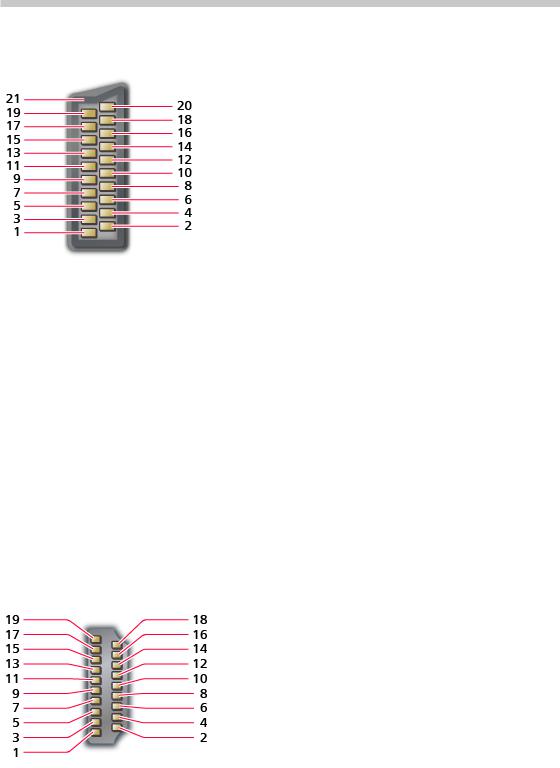
Informace o konektoru
■■Konektor AV1 SCART (RGB, VIDEO)
1 |
: |
Audiovýstup (R) |
12: |
-- |
|
2 |
: |
Audiovstup (R) |
13: |
Červená zem |
|
3 |
: |
Audiovýstup (L) |
14 |
: |
Zem |
4 |
: |
Audio zem |
15 |
: |
Červená vstup |
5 |
: |
Modrá zem |
16 |
: |
Stav RGB |
6 |
: |
Audiovstup (L) |
17 |
: |
Uzemnění CVBS |
7 |
: |
Modrá vstup |
18: Stav RGB zem |
||
8 |
: |
Stav CVBS |
19: Výstup CVBS (video) |
||
9 |
: |
Zelená zem |
20: CVBS vstup (video) |
||
10: |
-- |
21: Uzemnění konektoru |
|||
11 |
: |
Zelená vstup |
|
|
|
■■Konektor HDMI
- 27 -

1 |
: |
TMDS Data2+ |
11 |
: |
TMDS hodiny stínění |
2 |
: |
TMDS Data2 stínění |
12: |
TMDS hodiny− |
|
3 |
: |
TMDS Data2− |
13: |
CEC |
|
4 |
: |
TMDS Data1+ |
14 |
: |
Pomocný program |
5 |
: |
TMDS Data1 stínění |
15 |
: |
SCL |
6 |
: |
TMDS Data1− |
16 |
: |
SDA |
7 |
: |
TMDS Data0+ |
17 |
: |
DDC/CED zem |
8 |
: |
TMDS Data0 stínění |
18: Napájení +5 V |
||
9 |
: |
TMDS Data0− |
19: Detekce Hot Plug (možnost |
||
10: |
TMDS hodiny+ |
|
|
zapojení za provozu) |
|
Platné vstupní signály
■■COMPONENT (Y, Pb, Pr), HDMI
|
Název signálu |
COMPONENT |
HDMI |
||
|
|
|
|
|
|
525 |
(480) |
/ 60i, 60p |
○ |
○ |
|
|
|
|
|
|
|
625 |
(576) |
/ 50i, 50p |
○ |
○ |
|
|
|
|
|
|
|
750 |
(720) |
/ 60p, 50p |
○ |
○ |
|
|
|
|
|
||
1 125 (1 080) |
/ 60i, 50i |
○ |
○ |
||
1 125 (1 080) |
/ 60p, 50p, 24p |
|
○ |
||
|
|
|
|
|
|
○: Použitelný vstupní signál
= Poznámka =
●● Jiné než výše uvedené signály nemusí být zobrazeny správně.
●● Výše uvedené signály jsou kvůli optimálnímu zobrazení na vašem televizoru přeformátovány.
Pro ten nejlepší obraz
Mód zobrazení
1.Zobrazte nabídku pomocí tlačítka MENU
2.Vyberte možnost Obraz  Mód zobrazení pomocí tlačítek
Mód zobrazení pomocí tlačítek  /
/  a stiskněte OK
a stiskněte OK
3.Vyberte režim pomocí tlačítek  /
/  a nastavte stisknutím OK
a nastavte stisknutím OK
Mód zobrazení
(Dynamický / Normální / Kino / Kino režim / Uživatelský)
- 28 -
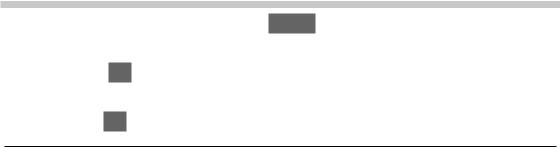
Slouží k výběru vašeho oblíbeného režimu obrazu pro jednotlivé vstupy.
Dynamický:
Vylepšuje kontrast a ostrost při sledování v jasné místnosti.
Normální:
Normální použití při sledování za normálního osvětlení.
Kino:
Vylepšuje kontrast, černou a reprodukci barev pro sledování filmů v tmavé místnosti.
Kino režim:
Přesně reprodukuje původní kvalitu obrazu bez jakékoliv revize.
Uživatelský:
Seřizuje všechny položky menu ručně, aby vyhovoval vaší oblíbené kvalitě obrazu.
V každém režimu zobrazení lze upravit a uložit nastavení položek Podsvícení,
Kontrast, Jas, Barevná sytost, Tón barvy, Ostrost, Teplota barev, Živá barva, Adaptivní řízení podsvitu, Senzor osvětlení okolí, Omezení šumu, Redukce MPEG šumu, Intelligent Frame Creation a 24p Smooth Film.
V režimu Kino režim nebo Uživatelský lze dále upravit Rozšířená nastavení.
V režimu Kino režim nebo Uživatelský lze uložit nastavení pro jednotlivé vstupy.
●● Položku Mód zobrazení lze nastavit v režimu 2D i 3D.
Senzor osvětlení okolí
1.Zobrazte nabídku pomocí tlačítka MENU
2.Vyberte možnost Obraz  Senzor osvětlení okolí pomocí tlačítek
Senzor osvětlení okolí pomocí tlačítek  /
/  a stiskněte OK
a stiskněte OK
3.Vyberte hodnotu Zapnuto / Vypnuto pomocí tlačítek  /
/  a nastavte stisknutím OK
a nastavte stisknutím OK
Senzor osvětlení okolí
(Zapnuto / Vypnuto)
●● Funkce automatického ovládání jasu
Automaticky upraví nastavení obrazu podle podmínek osvětlení.
- 29 -
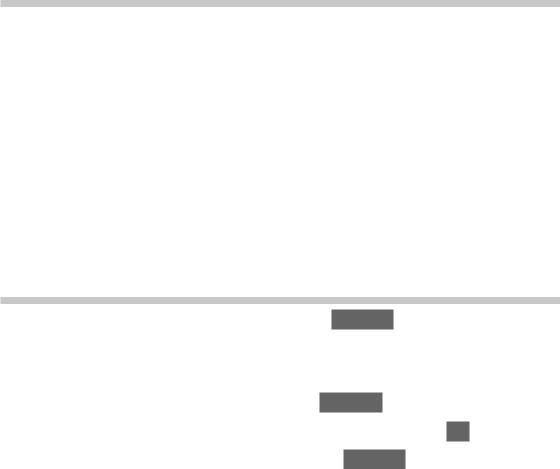
Funkce automatického přepínání do pohotovostního režimu
Televizor automaticky přechází do pohotovostního režimu za následujících podmínek:
●● Časovač vypnutí je aktivní.
 Sledování
Sledování  Základy
Základy  Časovač vypnutí
Časovač vypnutí
●● Po dobu 4 hodin nebude provedena žádná činnost a položka Automatické vypnutí je nastavena na hodnotu Zapnuto.
 Nastavení
Nastavení  Časovač
Časovač  Automatické vypnutí
Automatické vypnutí
●● Po dobu 10 minut nebude přijímán žádný signál, nebude provedena žádná
činnost a položka Vypnutí bez signálu je nastavena na hodnotu Zapnuto.
 Nastavení
Nastavení  Časovač
Časovač  Vypnutí bez signálu
Vypnutí bez signálu
Poměr stran
Změňte poměr stran (velikost obrazu) pomocí ASPECT.
■■Ruční změna poměru stran
1.Zobrazte seznam Aspekt pomocí tlačítka ASPECT
2.Vyberte režim pomocí tlačítek  /
/  a nastavte stisknutím OK
a nastavte stisknutím OK
●● Režim můžete měnit také stisknutím tlačítka ASPECT.
(Stiskněte opakovaně, dokud nedosáhnete požadovaného režimu.)
Automaticky:
Nejlepší poměr je vybrán automaticky podle „signálu řízení poměru stran“.
 Sledování
Sledování  Pro ten nejlepší obraz
Pro ten nejlepší obraz  Řídící signál nastavení poměru stran
Řídící signál nastavení poměru stran
16:9:
Přímo zobrazí obraz v poměru 16:9 bez deformace (anamorfní zobrazení). 14:9:
Zobrazí obraz 14:9 v jeho standardní velikosti bez deformace.
Střed:
Zobrazí obraz 4:3 na celou obrazovku. Roztažení je patrné pouze na levém a pravém okraji.
4:3:
Zobrazí obraz 4:3 v jeho standardní velikosti bez deformace.
Zoom:
Zobrazí obraz 16:9 letterbox (obálka) nebo 4:3 bez deformace.
4:3 úplný:
- 30 -
